HTG Recensioner Netgear EX6100: En Wi-Fi-förlängande schweizisk armékniv

Oavsett om du letar efter ett sätt att helt enkelt utöka ditt Wi-Fi-nätverk, överbrygga ditt befintliga Wi-Fi-nätverk till ett LAN, eller skapa en helt ny åtkomstpunkt, kan Netgear EX6100 göra allt. Läs vidare när vi lägger den mångfacetterade lilla intervallutsträckaren genom steg.
Vad är EX6100?
Netgear EX6100 (häri kallad EX6100 för korthet) är en trådlös formfaktor för trådlösa trådar. Trådlösa utökare är avsedda att förlänga räckvidden för din ursprungliga trådlösa signal utanför området för din primära Wi-Fi-anslutning. du placerar extenderen inom din routers nuvarande räckvidd och det tar den signalen och sträcker den utåt.
RELATED: HTG Recensioner D-Link DAP-1520: En död enkel Wi-Fi-nätverksnätverk
Utöver att tillhandahålla Wi-Fi förlängning, EX6100 sport flera andra mycket användbara funktioner. Enheten har en gigabit Ethernet-port inbyggd och förutom Wi-Fi-förlängning kan du också använda EX6100 som en unik åtkomstpunkt (genom att ansluta en Ethernet-kabel till ditt fysiska LAN) och du kan använda enheten som ett Wi- Fi-till-Ethernet-broen genom att ansluta en Ethernet-kabel till enheten och sedan till en enhet (t.ex. en spelkonsol med en Ethernet-port). Det finns en hel del användbar funktionalitet packad i en mycket liten behållare här.
EX6100 är en 802.11ac-enhet och stöder både 2,4 GHz och 5 GHz-nätverk. Läs vidare när vi kör igenom installations- och hastighetsprov.
Hur ställer jag upp det?

Det är en bris att ställa in EX6100. Om du ställer in som extender, vrid den fysiska omkopplaren på sidan av enheten (sett i bilden ovan) från "Access Point" till "Extender." Omvänd processen om du använder den som en åtkomstpunkt . Om du använder det som extender behöver du inte göra något annat än att ansluta det till ett vägguttag. Om du installerar det som en åtkomstpunkt, lokalisera den nära en ledig Ethernet-droppe så att du kan ansluta den till ditt LAN och om du använder den i broläge, vill du placera enheten nära den enhet du vill bro (t.ex. bakom ditt mediecenter där din spelkonsol är placerad).
När du är ansluten, oavsett vilket läge du tänker dig, måste du ansluta till enheten med en Wi-Fi-aktiverad enhet. Du kan använda en bärbar dator eller en mobilenhet för denna uppgift, eftersom installationsguiden är mobiloptimerad. Förlängaren visas på din Wi-Fi-lista som NetgearEX6100_2GEXT. Anslut till det och peka sedan på enhetens webbläsare på //mywifiext.net för att logga in på extenderen och starta installationsguiden.
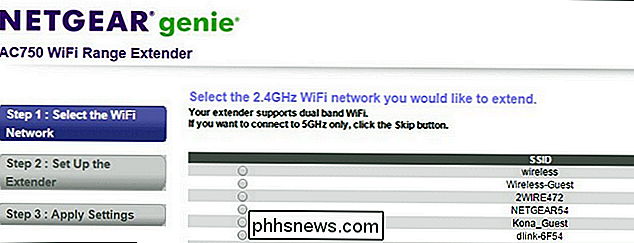
Hela processen är ungefär lika rakt som möjligt. Om du ställer upp enheten som en extender, så som vi står på skärmbilden ovan, är allt du behöver göra att berätta vad SSID och lösenord är för dina 2,4 GHz och 5 GHz-nätverk och sedan granska inställningarna i slutet innan enheten startas om. När du ställer in enheten som en bro, utför du exakt samma inställning men slutar genom att ansluta enheten via en Ethernet-kabel till den enhet du vill överbrygga till ditt Wi-Fi-nätverk. Inställning av åtkomstpunkt är bara lite annorlunda: istället för att berätta vilken enhet Wi-Fi-nätverket ska ansluta till, anslut du istället enheten till ditt fysiska LAN via Ethernet-kabeln och kör sedan installationsguiden för att instruera den vad SSID och lösenord för Ny unik accesspunkt ska vara.
När du har kört igenom den grundläggande inställningen, är EX6100s extremt användbara LED-skärm väldigt praktisk när det gäller placering och diagnos av problem.

EX6100 har hittills mest användbar LED-skärm som vi har sett på någon Wi-Fi-router, extender eller repeater. Överst på enheten finns fyra upplysta ikoner. Från vänster till höger: routern / basstationen, två indikatorpilar och förlängaren. Färgen på routern och förlängningsikonen indikerar signalstyrka; inget ljus betyder att det inte finns någon anslutning, rött är dåligt, rav är okej, och grönt är utmärkt. Om pilarna är mörka, betyder det att din extender ligger på en bra plats och det behöver inte flyttas. Om pilen pekade på routerns ikon blinkar betyder det att du måste flytta extenderen närmare routern eftersom signalen mellan de två är svag. Om pilen pekade på extenderen blinkar betyder det att de trådlösa enheter som extender kommunicerar med är för långt bort från extenderen och du bör antingen flytta dem närmare extenderen eller (om möjligt) placera extender närmare där du är regelbundet använder enheterna.
Det är ett mycket smart sätt att ge omedelbar visuell återkoppling till användaren och med tanke på att du inte rutinmässigt behöver logga in på enheten efter att den ursprungligen konfigurerats är det ett bra sätt att hjälpa användaren att ställa in enheten utan att mycket fitta i
Var ska jag placera den?
Den grundläggande idén, som vi nämnde i introduktionen till översynen, är att placera intervallförlängaren inom paraplyet för den ursprungliga Wi-Fi-signalen så att den kan fånga och förläng det. Du vill inte lägga förlängaren för nära din router (eftersom du inte behöver en extra signal när du befinner dig inom räckvidds räckvidd) och du vill inte placera den för långt från routern eftersom det inte kommer att få en signal att upprepa. EX6100: s manual ger ett enkelt diagram för att markera korrekt placering.
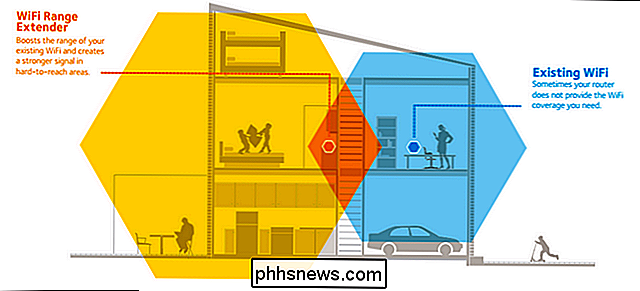
Placeringsdiagrammet gäller inte självklart om du använder enheten som en åtkomstpunkt. I ovanstående exempel låt oss låtsas att familjen har en uthus som ett andra garage eller verkstad som är ansluten till huvudhuset via Ethernet. De kan ta förlängaren från det aktuella läget i diagrammet (en övervåningen hall) och koppla in den i verkstaden så skapa en sekundär unik accesspunkt för Wi-Fi-åtkomst.
Hur fungerar det?
Lätt av installationen och praktiska indikatorer åt sidan är det viktiga för hur bra enheten utför i dag för dag. EX6100 hade inga problem att täcka hela våra två våningar i vårt hem med en solid signal. Som förväntat hade 2,4 GHz-bandet bättre penetration och signalstyrka än 5 GHz-bandet men i nära avstånd erbjöd 5 GHz-bandet betydande hastighetsförbättringar.
Fungerar som extender och i nära avstånd (20-30 fot) och på 5 GHz bandöverföringshastigheter i genomsnitt 76 Mbps. Vid sträckor som närmar sig och överstiger 100 meter från enheten föll hastigheterna till bara 6 Mbit / s. På 2,4 GHz-felet hade den en överföringshastighet på 32 Mbps och en fjärrhastighet på 8 Mbps.
När den konfigurerades som en åtkomstpunkt i stället för att en extenderprestanda ökade (som förväntas ansluta den direkt till Ethernet tar bort överkanten av tvåvägs radiokommunikation). I anslutningsläge steg 5GHz-hastigheten till 109 Mbps respektive 22 Mbps för våra nära och långa test. 2.4Ghz-testen steg till 31 Mbps respektive 11 Mbps.
Medan EX6100 inte överträffade andra liknande enheter som vi testat och granskat, skulle hastigheten vara tillfredsställande för de flesta uppgifter (om än inte för ett hushåll som försöker att köra multimediatillverkningsenheter och spelkonsoler via en extender).
Det goda, det dåliga och det dömande
Efter att ha ställt enheten genom steg, vad är vår bedömning?
The Good
- Setup är död enkel.
- Externa strömbrytare för ström, funktionsval och WPS-inställning är mycket användarvänliga.
- Den tredubbla funktionen av Wi-Fi-förlängning, överbryggning och åtkomstpunktsskapande i en liten boxningsformfaktorlåda med 802.11ac Wi-Fi är bra.
- LED-indikatorerna på enheten är fantastiska; den överlägset bästa klassen vi har sett.
- Enhetsens administrationspanel erbjuder finjustering för olika inställningar (de flesta utökare har mycket enklare administrationspaneler med mindre granulär kontroll över enheten).
Den dåliga
- Lackluster-hastigheten, speciellt på 5Ghz-bandet.
- Även om den är mindre än en åtkomstpunkt i full storlek, är enheten fortfarande tillräckligt stor för att blockera hela uttaget.
- Ingen USB-port för skrivardelning, fildelning , eller annan extensibility.
Bedömningen
Vid $ 80 är EX6100 inte exakt ett impulsköp; är det värt det? Även om det inte är den snabbaste extenderen vi har testat de olika sätten du kan använda den i kombination med mer än tillräckliga överföringshastigheter, gör det en övertygande lösning. Medan du kan störas på problem om du försöker använda den i extender-läge med flera strömmande system och spelkonsoler samtidigt i kanten av sitt sortiment, för att utöka ditt nätverk för mindre krävande uppgifter är det en bra (och flexibel) passform. Inkluderingen av Ethernet-porten ensam och korrekt stöd för Bridge / AP-läge sätter denna extender miles ovanför liknande enheter; kombinera det med enkel installation och användbara LED-indikatorer och du har en solid lösning för de flesta behov av hushållsnätverk.

Använd inte antivirusens webbläsarutvidgningar: De kan faktiskt göra dig mindre säkra
De flesta antivirusprogram eller säkerhetssuper, som de kallar sig själva, vill att du installerar webbläsaren förlängningar. De lovar att dessa verktygsfält hjälper dig att hålla dig säker online, men de brukar bara finnas för att göra företaget lite pengar. Ännu värre är dessa tillägg ofta grymt sårbara för angrepp.

Hur man anpassar befintliga flikar på bandet i Office 2013
Bandet i Microsoft Office 2013 ger snabb tillgång till många funktioner och alternativ som standard, men det kan anpassas ytterligare för att passa vägen du använder det. Du kan lägga till en anpassad flik till bandet eller du kan lägga till kommandon i befintliga flikar. För att lägga till kommandon till en befintlig standardflik på bandet, högerklicka på vilket tomt utrymme som helst på en flik och välj "Anpassa bandet "Från popupmenyn.



